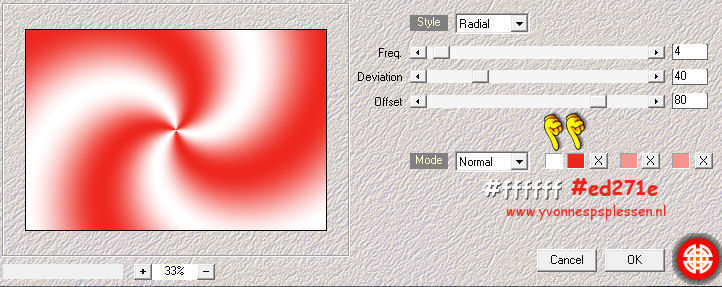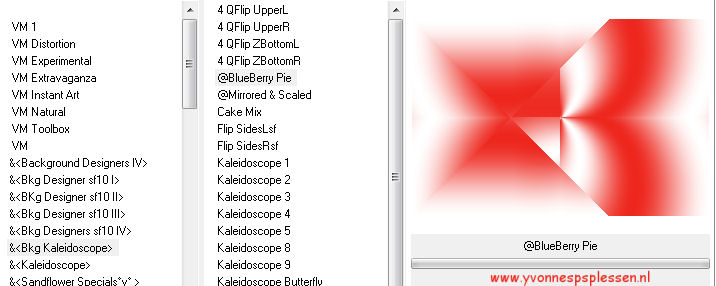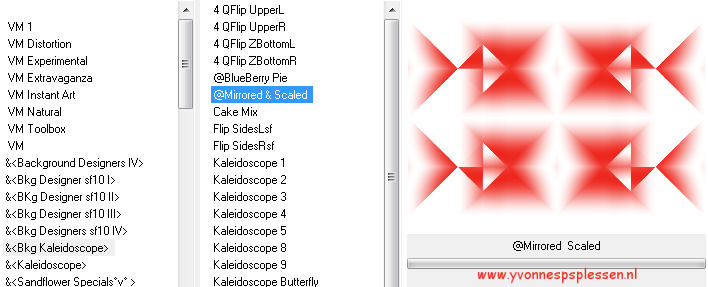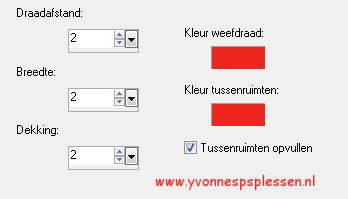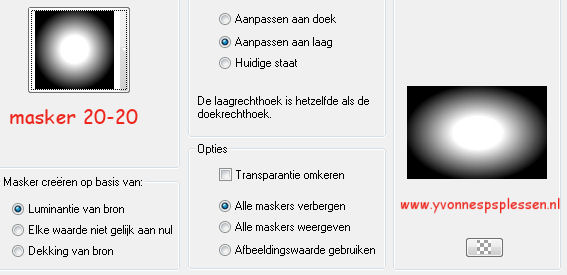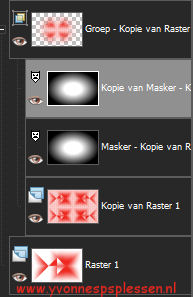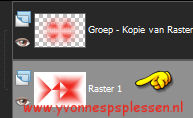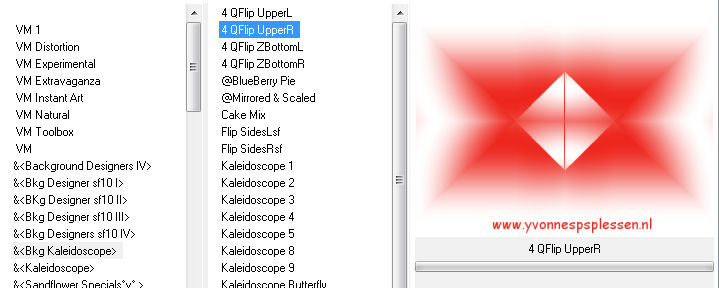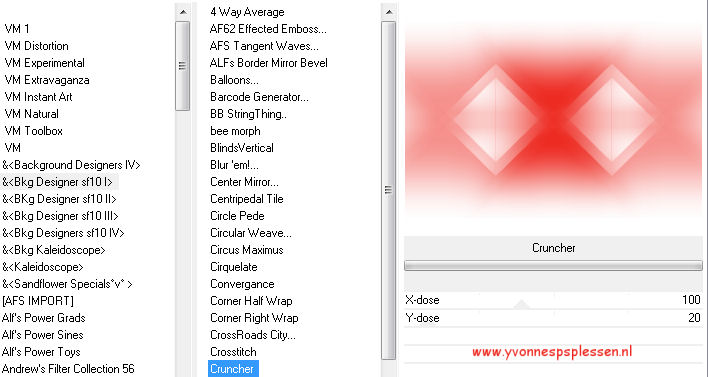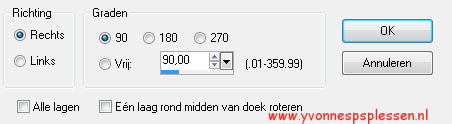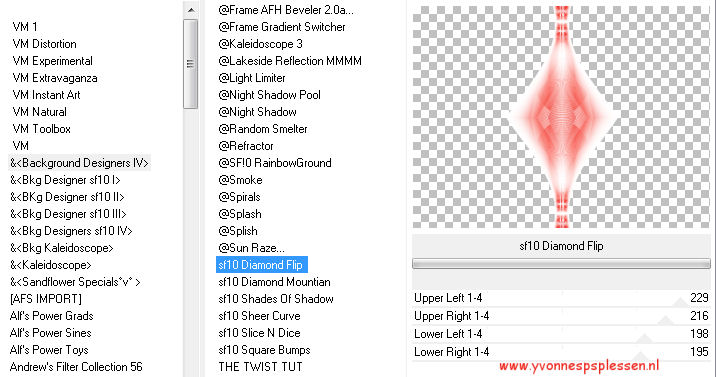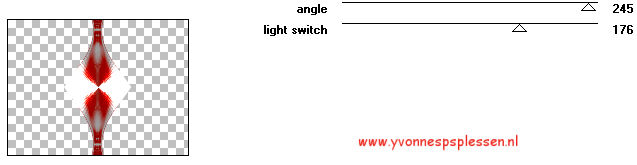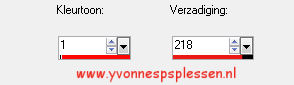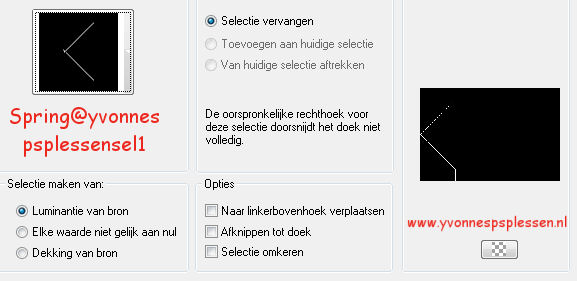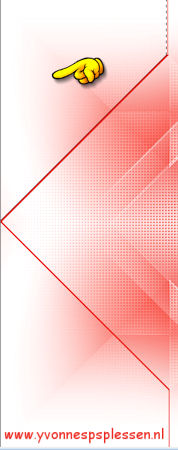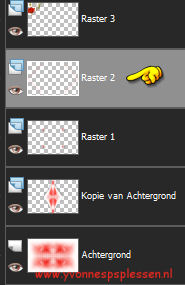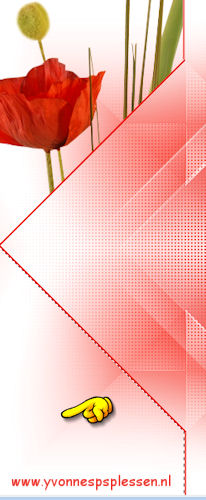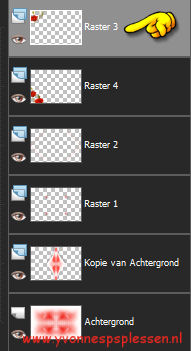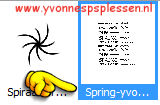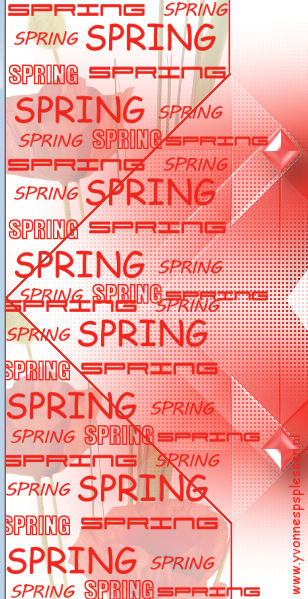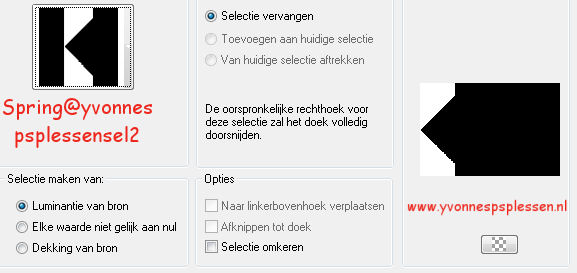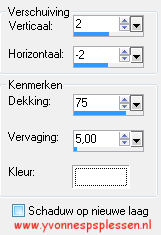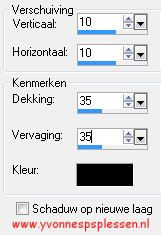|
Deze les is geschreven in PSP X3 maar is goed te maken in andere versies
Deze les is in het Deze les is in het Deze les is in het Deze les is in het
De vrouwentube is van Guismo, de bloementube is van Athιnais De decotube is van Katzenzauber, de brush heb ik zelf gemaakt
Toestemming en banners van tubes en vertalingen vind je HIER
Benodigdheden: Mijn materiaal Daar ik ieders werk respecteer worden er geen filters meer meegeleverd, kom je hierdoor in de problemen om de les te maken mail mij dan Filters: &<Bkg Designer sf10I> * &<Background Designers IV> * &<Bkg Kaleidoscope> * Eye Candy 5: Impact Kang Mehdi Unlimited 2.0 De filters met een * heb ik zelf geοmporteerd in Unlimited 2.0
Plaats masker 20-20 in je map Maskers Plaats de selecties in je map Selecties Plaats de 2 bestandjes van de brush in je map Penselen Dubbelklik op de voorinstellingen Spring en Spring1-yvonnespsplessen-EC5Shadow Open je tubes PSP
Wanneer je met eigen kleuren werkt speel dan met de mengmodus en/of dekking naar eigen inzicht
1 Zet je voorgrondkleur op #ffffff en je achtergrondkleur op #ed271e
2 Open een nieuwe afbeelding - 900 x 600 pixels Transparant
3 LET OP je neemt deze stap maar 1x of je gebruikt Wavy Lab of Wavy Lab 1.1 dus NIET beide
Effecten Insteekfilters Mehdi Wavy Lab De kleuren passen zich automatisch aan aan je kleurenpalet
OF Wavy Lab 1.1 LET OP hier moet je de eerste 2 kleuren omdraaien
4 Effecten Insteekfilters Unlimited 2.0 - &<Bkg Kaleidoscope> - @BlueBerry Pie
Herhaal dit filter nog 1x
5 Lagen Dupliceren
6 Effecten Insteekfilters Unlimited 2.0 - &<Bkg Kaleidoscope> - @Mirrored & Scaled
7 Effecten Randeffecten Accentueren
8 Effecten Textuureffecten Weefpatroon Kleur weefdraad en tussenruimten = achtergrondkleur
9 Lagen Masker laden/opslaan Masker laden vanaf schijf
10 Lagen Dupliceren Je maskerlaag heb je nu 2x, je lagenpalet ziet er nu zo uit:
11 Lagen Samenvoegen Groep samenvoegen
12 Activeer in je lagenpalet Raster 1
13 Effecten Insteekfilters Unlimited 2.0 - &<Bkg Kaleidoscope> - 4QFlip UpperR
14 Lagen Dupliceren
15 Effecten Insteekfilters Unlimited 2.0 - &<Bkg Designer sf10I> - Cruncher
16 Effecten Insteekfilters Unlimited 2.0 Convolution Filters Emboss (strong) Emboss: 255
17 Lagen Eigenschappen Mengmodus: Hard licht Dekking: 75
18 Lagen Samenvoegen Alle lagen samenvoegen
Dit hebben we nu:
19 Lagen Dupliceren
20 Afbeelding Vrij roteren
21 Afbeelding Formaat wijzigen 75% - Bicubisch Geen vinkje voor formaat van alle lagen wijzigen
22 Effecten Vervormingseffecten Bolvorm
23 Effecten Insteekfilters Unlimited 2.0 - &<Background Designers IV> - sf10 Diamond Flip
24 Lagen Dupliceren
25 Effecten Insteekfilters Kang 1 Penzilla
26 Lagen Eigenschappen Mengmodus: Hard licht Dekking: 40
27 Lagen Samenvoegen Omlaag samenvoegen
28 Lagen Eigenschappen Dekking: 80
29 Effecten Insteekfilters Eye Candy 5: Impact Perspective Shadow Zoek onder User Settings de voorinstelling Spring-yvonnespsplessen-EC5Shadow en klik op OK
30 Activeer dingbats01_katzenzauber Activeer de laag Ebene25 Bewerken Kopiλren
Ga terug naar je werkje Bewerken Plakken als nieuwe laag
31 Effecten Afbeeldingseffecten Verschuiving
32 Activeer je gereedschap Wisser/Gum
En gum de onderste 2 weg, zie hier:
33 Aanpassen Kleurtoon en verzadiging Inkleuren
Dit zijn de K en V-nummers van de achtergrondkleur
34 Lagen Dupliceren
35 Lagen Eigenschappen Mengmodus: Vermenigvuldigen
36 Lagen Samenvoegen Omlaag samenvoegen
37 Lagen Dupliceren Afbeelding Omdraaien Lagen Samenvoegen Omlaag samenvoegen
38 Lagen Dupliceren Afbeelding Spiegelen Lagen Samenvoegen Omlaag samenvoegen
39 Effecten Insteekfilters Eye Candy 5: Impact Perspective Shadow Zoek onder User Settings de voorinstelling Spring1-yvonnespsplessen-EC5Shadow en klik op OK
Dit hebben we nu:
40 Selecties Selectie laden/opslaan Selectie laden vanaf schijf
41 Lagen Nieuwe rasterlaag Vul de selectie met je achtergrondkleur Selecties Niets selecteren
42 Lagen Dupliceren Afbeelding Spiegelen Lagen Samenvoegen Omlaag samenvoegen
43 Activeer je gereedschap Toverstaf
en klik links in het bovenste gedeelte
44 Activeer athe-FL4 Bewerken Kopiλren
Ga terug naar je werkje Bewerken Plakken als nieuwe laag
45 Schuif de bovenste bloem in de selectie, zie hier
46 Selecties Omkeren Klik op de deletetoets van je toetsenbord Selecties Niets selecteren
47 Activeer in je lagenpalet Raster 2
klik nu met je toverstaf links in het onderste gedeelte, zie hier:
48 Bewerken Plakken als nieuwe laag (tube zit nog in het geheugen)
49 Schuif de bloem nu zo in de selectie dat je van beide bloemen een gedeelte ziet
50 Selecties Omkeren Klik op de deletetoets van je toetsenbord Selecties Niets selecteren
51 Activeer in je lagenpalet Raster 3
52 Lagen Samenvoegen Omlaag samenvoegen
53 Lagen Eigenschappen Dekking: 30
54 Lagen Dupliceren Afbeelding Spiegelen
55 Lagen Eigenschappen Dekking: 15
56 Lagen - Nieuwe rasterlaag
57 Activeer je gereedschap Penseel Brush Spring-yvonnespsplessen LET OP zet de grootte op 335
Klik met je rechtermuisknop (achtergrondkleur) links bovenaan je werkje Doe dat nog 1x netjes eronder (op dezelfde laag), dan heb je dit:
58 Selecties Selectie laden/opslaan Selectie laden vanaf schijf
59 Selecties Omkeren Klik op de deletetoets van je toetsenbord Selecties Niets selecteren
60 Lagen Eigenschappen Dekking: 50
61 Effecten 3D effecten Slagschaduw Kleur = voorgrondkleur
62 Activeer calguisDDoyen23032012 Bewerken Kopiλren
Ga terug naar je werkje Bewerken Plakken als nieuwe laag
63 Afbeelding Formaat wijzigen 80% - Bicubisch Geen vinkje voor formaat van alle lagen wijzigen
Schuif de tube onder tegen de rand aan
64 Effecten 3D effecten Slagschaduw Kleur = zwart
65 Lagen Nieuwe rasterlaag Plaats je naam of watermerk
66 Afbeelding Randen toevoegen 2 pixels Symmetrisch Achtergrondkleur Afbeelding Randen toevoegen 6 pixels Symmetrisch Voorgrondkleur Afbeelding Randen toevoegen 2 pixels Symmetrisch Achtergrondkleur Afbeelding Randen toevoegen 60 pixels Symmetrisch Voorgrondkleur
67 Eventueel je afbeelding nog verkleinen Wil je de afbeelding laten plaatsen op mijn site graag niet kleiner dan 800 pixels langste zijde Bestand opslaan als jpeg
Met dank aan Annie voor het testen van deze les Uitwerking Annie
Deze les is door mezelf bedacht, gemaakt en
geschreven
© Yvonne Maart
2012
|